
在CorelDRAW中标志和文字设计
CorelDRAW是一个适量绘图软件,它默认的色彩模式是CMYK在CorelDRAW设计的图形无需色彩转换直接可以打印,而RGB色彩模式需要转化成CMYK这样还需要进行色彩调整才能还原成想要的色彩。
CorelDRAW用来设计标志文字是最出色的工具,通过简单的图形组合焊接、修剪、相交、简化等操作便可组合出理想的图形组合。
结合、群组、焊接、修剪、相交、简化、前减后、后减前。
下面是实际图形对象的使用演示:
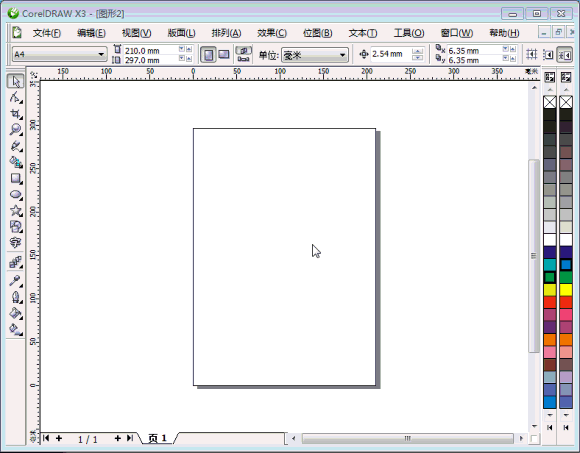
将多个图形组合合并焊接成一个图形,这样就完成图形的组合设计, 根据自己实际情况为什么样的公司组织设计标志和企业的形象性质关联组合图形搭配,简单直接明了用简单的图形和文字符号组合。



在CorelDRAW中设计文字字体 上面的示例简单演示图形组合造型,除了矢量CMYK呈现以外,其他图形图像软件都能实现,但如果文字设计的精确方便却是CorelDRAW中的强项,可以通过现有的字体打散,在现有的字体基础上作字体调整设计;也可以通过图像绘制字体,也是通过焊接、修剪、相交、简化等操作,但文字设计需要将文字曲线编辑,将文字打散之后还需要转化成曲线进行编辑设计。

(第一步的通过矩形工具绘制大概的字体,每一个笔画一个矩形)

(第二步焊接字体,将矩形笔画焊接起来,调整曲线笔画形状)

(第三步,通过参照辅助线严格分配每个字体的比例,构图的均匀)

(最终调根据需求整颜色搭配)
以上简略的介绍了文字设计的步骤, 先简单通过矩形工具来绘制字体,确定字体的形体,通过辅助线来确定字体大概比例,然后将字体的笔画也就是矩形焊接到一起,再通过调整曲线节点精确设计字体,用辅助线来精确化设计,最后调整字体的颜色搭配。
本文的字体仅提供学习参考图例使用,版权所有请勿作其它使用,本文“昕软财经”文字设计不授予其它商业或非商业用途。